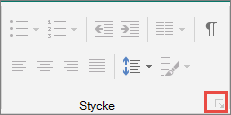Viktigt!: Microsoft Publisher stöds inte längre efter oktober 2026. Microsoft 365-prenumeranter har inte längre åtkomst. Läs mer om Publisher tas ur bruk.
Med hjälp av tabbstopp kan du ordna text till vänster, höger, centrerat eller efter ett decimaltecken. Du kan också infoga specialtecken före en tabb automatiskt, t.ex. streck, punkter och linjer. Du kan ange olika tabbar för alla textrutor i en publikation.
När du infogar ett tabbstopp i en textruta i Publisher visas tabbstoppsmarkören på linjalen högst upp på arbetsytan.
Du hittar alla tabbstopptyper genom att klicka på tabbväljaren i hörnet mellan de vågräta och lodräta linjalerna. När tabbstoppet som du vill använda visas klickar du på den plats på linjalen där du vill placera tabbstoppet.
Vilken typ av tabbstopp ska du använda?
|
|
Ett vänster tabbstopp anger startpositionen för text som ska köras åt höger medan du skriver. |
|
|
Ett centrerat tabbstopp anger positionen i mitten av texten. Texten centreras kring den här positionen medan du skriver. |
|
|
Ett höger tabbstopp ställer in textens högra ände. Medan du skriver rör sig texten åt vänster. |
|
|
Ett tabbstopp för decimaltecken justerar siffror runt ett decimaltecken. Decimaltecknet förblir på samma position oavsett hur många siffror som anges. (Du kan endast justera siffror runt ett decimaltecken. Du kan inte använda decimaltabbstoppet för att justera tal runt ett annat tecken, till exempel ett bindestreck eller en et-teckensymbol.) |
Dubbelklicka på den vågräta linjalen där du vill ha tabbstoppet så öppnas dialogrutan Tabbstopp . Här kan du ange ett tabbstopp med hjälp av specifika mått och du kan lägga till utfyllnadstecken före ett tabbstopp.
-
Klicka i en textruta.
-
Klicka på Start och sedan på dialogruteikonen Stycke .
-
Ange avståndet mellan tabbstoppen i rutan Standardtabbstopp .
Obs!: Den här inställningen gäller endast för textrutor som du skapar i samma publikation.
Skapa ett nytt tabbstopp
-
Markera de stycken som du vill ändra.
-
Gör något av följande:
-
Om du vill skapa ett nytt vänstertabbstopp klickar du på den vågräta linjalen där du vill ha tabbstoppet.
En tabbstoppmarkör visas på linjalen.
-
Om du vill skapa ett nytt höger-, mitt- eller decimaltabbstopp klickar du på tabbväljaren
-
-
Klicka på texten där du vill infoga fliken och tryck sedan på TABB på tangentbordet.
Obs!: Klicka där du vill infoga en flik i en tabellcell och tryck sedan på CTRL+TABB.
Ta bort ett tabbstopp
-
Markera de stycken som du vill ändra.
-
Gör något av följande:
-
Om du vill ta bort ett tabbstopp från stycken som har samma tabbstoppinställningar drar du tabbstoppsmarkören från den vågräta linjalen.
-
Om du vill ta bort alla tabbstopp från de markerade styckena klickar du på Start, klickar på dialogruteikonen Stycke , klickar på Flikar och sedan på Radera alla.
-
-
Klicka i ett stycke som innehåller det tabbstopp som du vill ändra.
-
Dubbelklicka på tabbstoppsmarkören på den vågräta linjalen.
-
Klicka på önskat utfyllnadsformat under Utfyllnadstecken och klicka sedan på OK.
-
Markera de stycken som du vill ändra.
-
Klicka på Start och sedan på dialogruteikonen Stycke .
-
Klicka på fliken Flikar .
-
För varje tabbstopp du vill infoga skriver du tabbstoppets placering under Tabbläge och klickar sedan på Ange.
-
Markera de alternativ som du vill använda under Justering och Utfyllnadstecken och klicka sedan på OK.